Si introduces un código de acceso incorrecto en tu iPhone demasiadas veces, tu teléfono se desactivará y mostrará el mensaje 'support.apple.com/iphone/passcode'.
El modo de bloqueo de seguridad es una nueva función de Apple que permite a los clientes restablecer sus teléfonos y borrar los datos incluso si el iPhone o el iPad están bloqueados sin conectarlos a un Mac o PC. Seguirás viendo el aviso de desactivación con un acceso directo al contacto de emergencia si tu versión de iOS es inferior a la 15.2.
Parte 1. Cuándo aparecerá 'support.apple.com/iphone/passcode'
Si ves el mensaje "support.apple.com/iphone/passcode" al usar tu iPhone, generalmente significa que tu dispositivo requiere ingresar la contraseña o código de desbloqueo. Esto puede ocurrir en las siguientes situaciones:
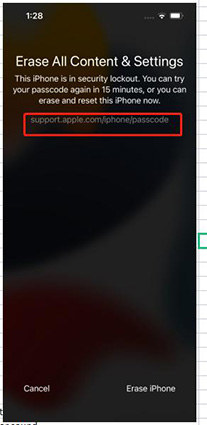
- Bloqueo del Dispositivo: Si ingresaste incorrectamente el código de desbloqueo varias veces, es posible que tu iPhone se bloquee, solicitando la contraseña correcta para desbloquearlo.
- Olvido de la Contraseña: Si olvidaste la contraseña de desbloqueo de tu dispositivo, es posible que necesites realizar una recuperación a través de iTunes o iCloud, siguiendo las guías proporcionadas en el sitio web oficial de Apple.
- Actualización del Sistema: Durante la actualización del sistema iOS, a veces es necesario volver a ingresar la contraseña para garantizar la seguridad del dispositivo. Si ves este mensaje durante una actualización, intenta ingresar la contraseña de tu dispositivo.
A continuación te explicamos cómo solucionarlo.
Forma 1: Buscar mi iPhone para desbloquear iPhone sin PC
"Buscar mi iPhone" es una función de seguridad y localización proporcionada por Apple para dispositivos iOS, como iPhones, iPads, iPods y Macs. Esta característica está diseñada para ayudarte a localizar tu dispositivo en caso de pérdida o robo, y ofrece diversas funciones de seguridad.
Si previamente ha activado la función Buscar mi iPhone en su dispositivo, puede utilizarla para deshabilitar un iPhone sin necesidad de un ordenador. Sin embargo, primero debe asegurarse de que dispone del ID de Apple y la contraseña de la cuenta asociada al dispositivo de destino, de lo contrario, no podrá utilizar este método.
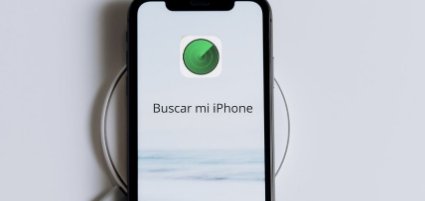
Cómo desbloquear iPhone sin ordenador - con Buscar mi iPhone
- Descargue e instale Buscar mi iPhone en su otro dispositivo (iPhone o iPad), sin necesidad de ordenador.
- Inicie sesión con la misma cuenta que está conectada a su iPhone bloqueado.
- Después de iniciar la sesión, puede ver varios dispositivos que están conectados a su cuenta de iCloud desde esta pantalla.
- Simplemente seleccione su iPhone desactivado de la lista.
- Escoja la opción "Borrar este dispositivo". Para borrar su teléfono de forma remota, confirme su decisión introduciendo la contraseña del ID de Apple.
Nota: Este proceso también borrará todo el contenido de su dispositivo. Antes de utilizar este método, debe hacer una copia de seguridad de los datos de su dispositivo.
Forma 2: Utilizar iCloud para desbloquear iPhone sin ordenador
Si no dispone de otro iPhone o iPad para descargar Find My App pero ha activado Find My en su iPhone desactivado , es una buena opción para abrir el navegador en sus otros dispositivos u ordenador para buscar "iCloud.com". Para utilizar este método, deberá introducir su ID de Apple y su contraseña antes de entrar en iCloud.
Si conoce su ID de Apple y su contraseña, enhorabuena, puede salir de la pantalla de conexión a iTunes sin ordenador según los siguientes pasos.
- Ingrese a iCloud.com en su navegador y entre.
A continuación, inicie sesión en la cuenta de Apple del dispositivo bloqueado o deshabilitado.
- Elija Buscar iPhone.
- Introduzca de nuevo la contraseña del ID de Apple.
- Haga clic en "Todos los dispositivos", encuentre el dispositivo que necesita ser desbloqueado y haga clic en él.
- Elija "Borrar iPhone".
- Vuelve a hacer clic en "Borrar" para confirmar.
- Vuelva a introducir la contraseña del ID de Apple para confirmar.
Forma 3. Utilizar PassFab iPhone Unlock para desbloquear iPhone sin iTunes ni Contraseña
Si no tienes acceso a una red, o la opción de borrar el iPhone no funciona, puedes desbloquearlo usando PassFab iPhone Unlock. Este software está especialmente preparado para aquellos que han olvidado el código de acceso del iPhone o simplemente quieren utilizar una forma sencilla de evitar la pantalla bloqueada sin ningún código de acceso. Este programa también permite eliminar el código de acceso de la pantalla de Apple ID y la pantalla MDM sin código de acceso. Haz los siguientes pasos para evitar la pantalla 'support.apple.com/iphone/passcode'.
- Descarga el Passfab iPhone Unlock desde el sitio oficial e instálalo.
Inicia el programa. Elige la función "Desbloquear el código de acceso de la pantalla de bloqueo".

Conecta tu dispositivo y haz clic en Inicio.

Descarga el firmware. Una vez hecho esto, haz clic en Iniciar Desbloqueo.

Espera un rato, tu iPhone se restablecerá con éxito.

Conclusión
Si te encuentras con la pantalla support.apple.com/iphone/passcode, ya sea por olvido de contraseña o bloqueo del dispositivo, estás en el lugar indicado para solucionar este problema. Descubre cómo salir de este modo fácilmente utilizando PassFab iPhone Unlock. Este método eficaz y rápido supera a las opciones convencionales para desbloquear tu iPhone, proporcionando una solución rápida y eficiente.

PassFab iPhone Unlock
- Quitar código de dígitos,Touch ID& Face ID del iPhone/iPad/iPod Touch
- Quitar código de tiempo fácilmente
- Quitar bloqueo de MDM sin perder datos con un clic
- Eliminar el Apple ID en iPhone/iPad/iPod Touch sin contraseña
- Desbloquear un iPhone, iPad y iPod desactivado sin iTunes/iCloud
- Totalmente compatible con los últimos iOS 18, iPhone 15 y más
PassFab iPhone Unlock ha sido recomendado por muchos medios, como Trecebits, Geeknetic, Softpedia, etc.








